介绍
3CX 在升级到 V20 以后,只有 SBC 话机可以通过远程直接注册。认证的非 SBC 话机无法直接注册,只能选择通过 SBC 远程注册,或者在内网或 VPN 进行注册。
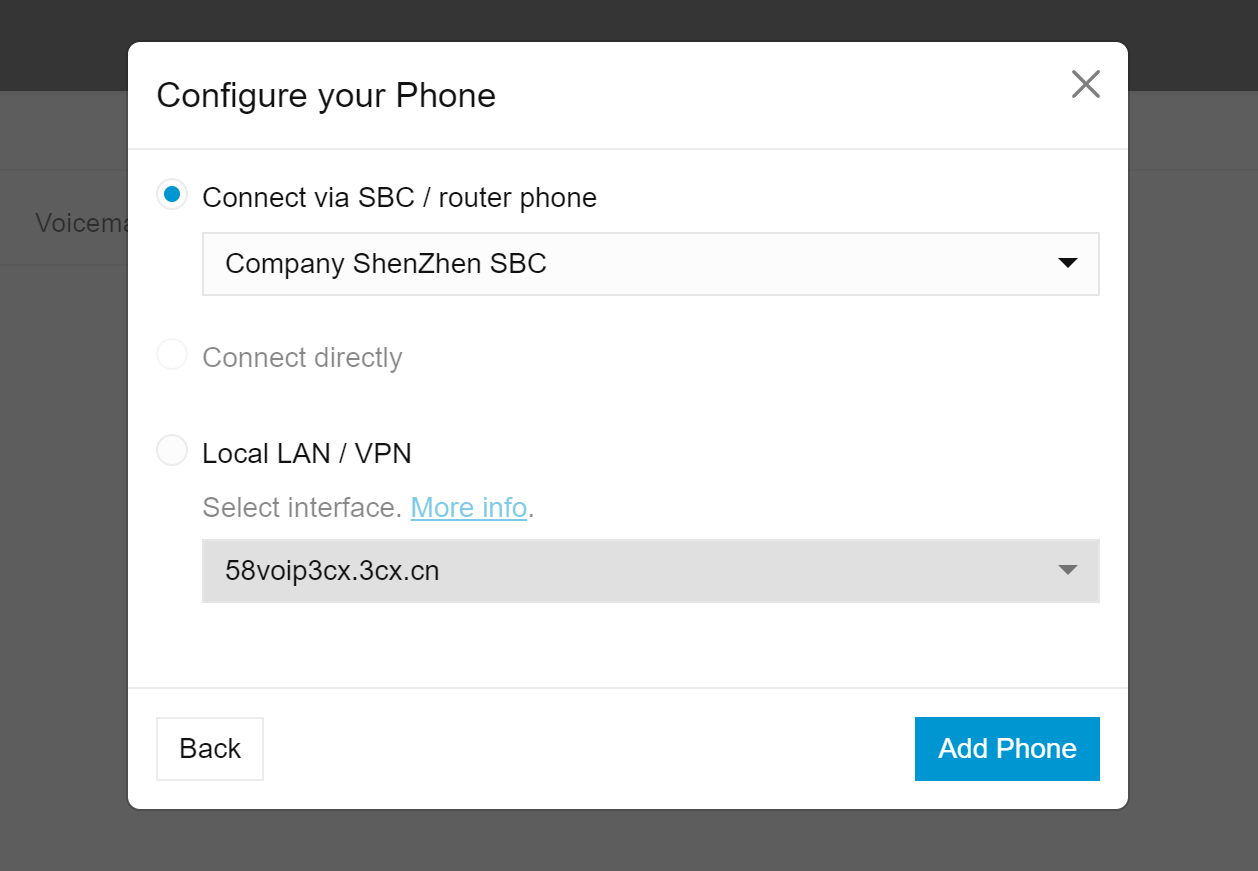
如果认证的话机想要注册怎么办呢,下面我们提供方法。
步骤
远程直接注册需要话机模板,非认证的话机直接手动注册就好了。
用 V20 的管理员账号登录系统,Admin -> Advanced -> Templates。
找到需要注册的话机型号的模板,这里以方位模板为例。
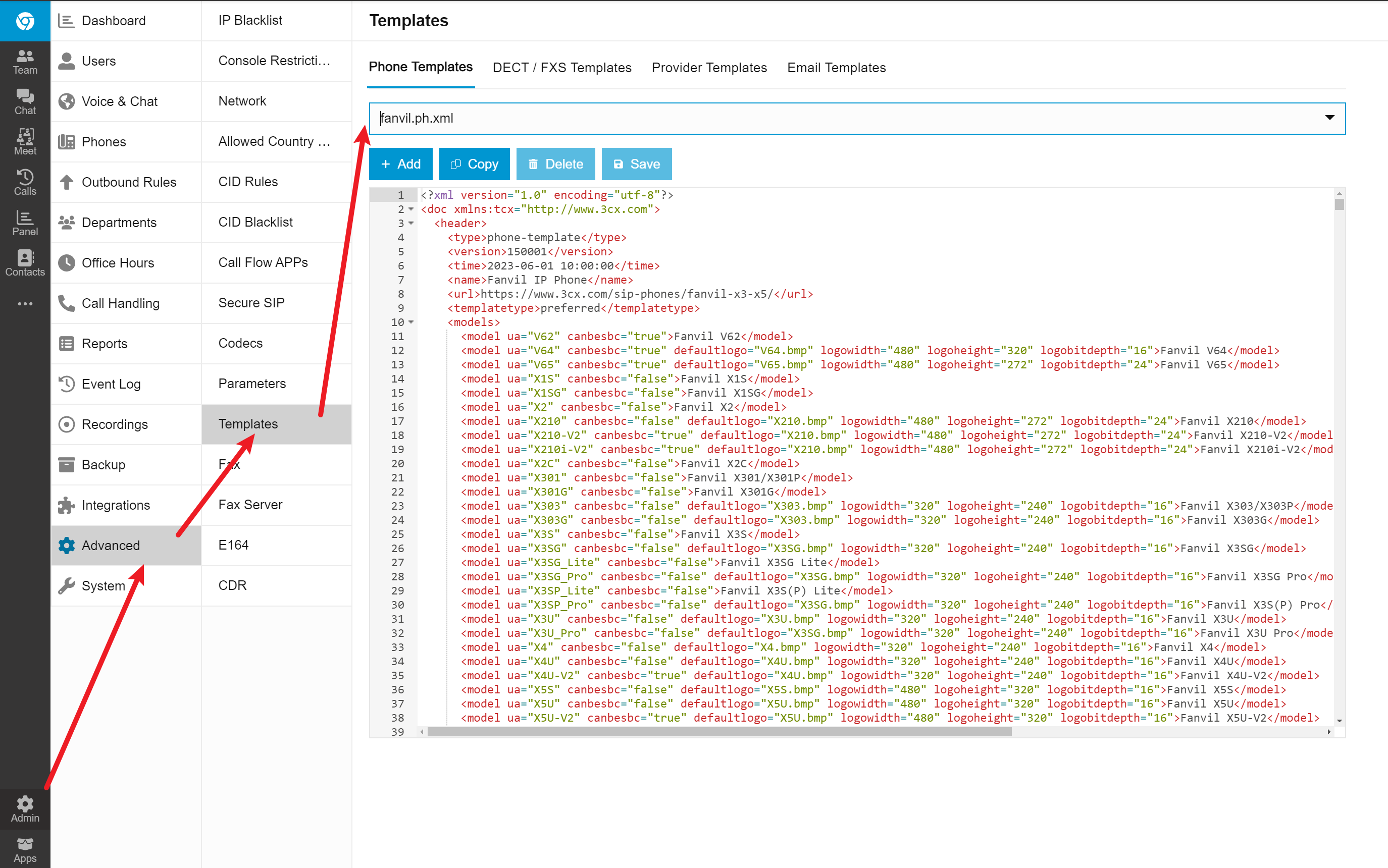
找到需要注册的话机型号模板后,点击 Copy。创建一个新模板,输入名称。比如 directsip。点击 OK 创建。
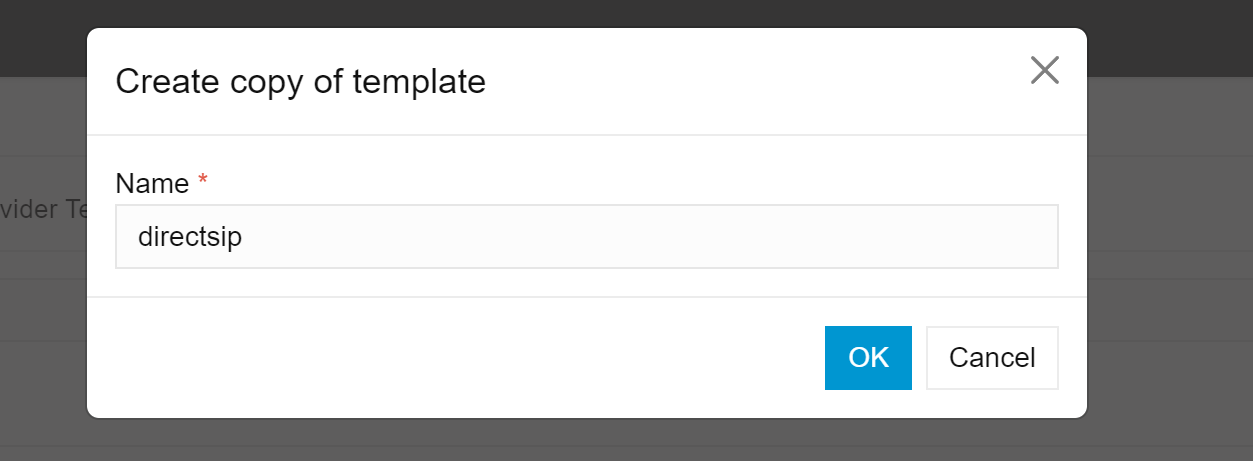
创建后,找到选项 AllowedNetworkConfig (搜索)。把 LOCALLAN 和 SBC 的选项从 1 改成 0。只保留 REMOTESTUN 的值为 1。
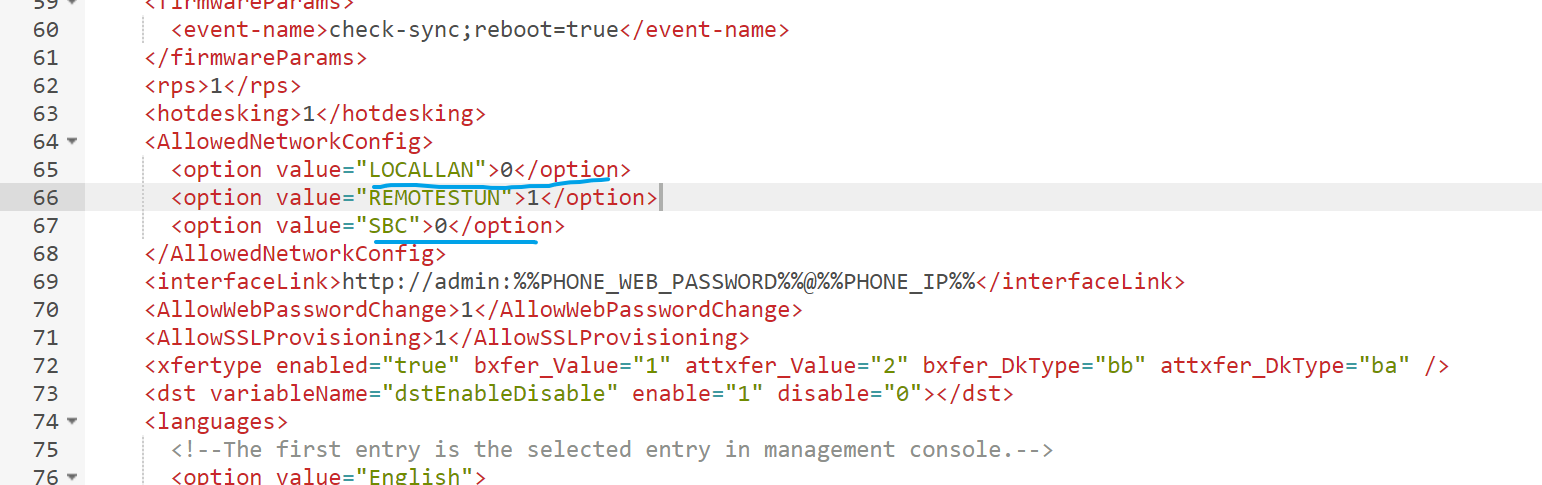
改完后显示如下。点击 Save 保存。
<AllowedNetworkConfig> <option value="LOCALLAN">0</option> <option value="REMOTESTUN">1</option> <option value="SBC">0</option> </AllowedNetworkConfig>
然后我们回到用户界面,给分机添加话机。添加话机的时候,选择刚才输入的模板名称的话机型号(比如 directsip)。
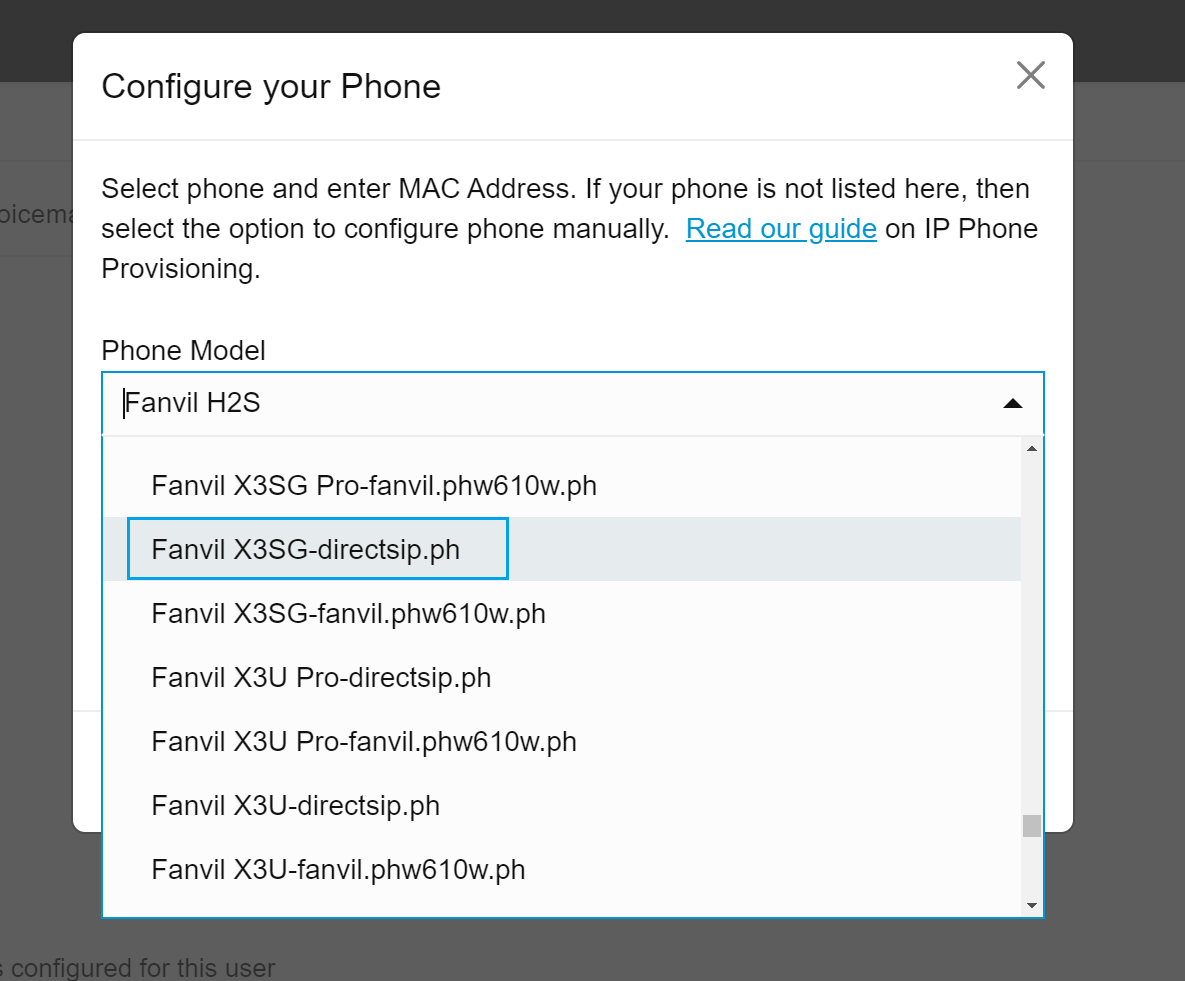
输入 MAC 地址后,支持 RPS 的话机重启后就会自动配置。不支持 RPS 的需要手动放配置链接到话机里,或者通过 DHCP OPTION 66 把链接放到话机里。
请注意,通过 STUN 的方式远程注册将不会得到 3CX 的官方支持。
